Работа с ботом ПланФикса для Telegram — различия между версиями
Материал из ПланФикс
Artem (обсуждение | вклад) |
Artem (обсуждение | вклад) |
||
| Строка 7: | Строка 7: | ||
== Настройка стандартного бота ПланФикса для Telegram == | == Настройка стандартного бота ПланФикса для Telegram == | ||
| − | |||
# Пройдите [[Авторизация Telegram в ПланФиксе | авторизацию]], чтобы привязать бота к своей [[Аккаунт|учетной записи]] ПланФикса. Это же должен сделать каждый участник чата, который работает в ПланФиксе – тогда его сообщения в чате будут попадать в ПланФикс от его имени. Если этого не сделать, при получении сообщения из чата в ПланФиксе будет автоматически создан новый контакт и сообщение будет добавлено от его имени. | # Пройдите [[Авторизация Telegram в ПланФиксе | авторизацию]], чтобы привязать бота к своей [[Аккаунт|учетной записи]] ПланФикса. Это же должен сделать каждый участник чата, который работает в ПланФиксе – тогда его сообщения в чате будут попадать в ПланФикс от его имени. Если этого не сделать, при получении сообщения из чата в ПланФиксе будет автоматически создан новый контакт и сообщение будет добавлено от его имени. | ||
# Добавьте бота ПланФикса в нужный чат (группу) Телеграма. Обратите внимание: это делается в настройках группы, как добавление обычного участника: | # Добавьте бота ПланФикса в нужный чат (группу) Телеграма. Обратите внимание: это делается в настройках группы, как добавление обычного участника: | ||
| − | |||
https://pic.planfix.ru/pf/cc/bcTg8x.png | https://pic.planfix.ru/pf/cc/bcTg8x.png | ||
| Строка 16: | Строка 14: | ||
3. Используйте команды боту для совершения действий: | 3. Используйте команды боту для совершения действий: | ||
| − | + | *'''/task <Название новой> или номер существующей без знаков <>''' – Привязать задачу (новую или существующую) к чату. После привязки новые сообщения, поступающие в задачу, будут транслироваться в чат, а сообщения из чата будут транслироваться в задачу. | |
| − | * '''/task <Название новой> или номер существующей без знаков <>''' – Привязать задачу (новую или существующую) к чату. После привязки новые сообщения, поступающие в задачу, будут транслироваться в чат, а сообщения из чата будут транслироваться в задачу. | + | *'''/project <Название нового> или номер существующего без знаков <>''' – Указать в каком проекте (новом или существующем) создавать новые задачи: |
| − | + | *'''/find <текст запроса>''' – найти проекты и задачи, содержащие в названии текст запроса. Найденные проекты и задачи будут перечислены вместе с их номерами – это поможет найти номер проекта/задачи, к которым вы хотите привязать чат. | |
| − | * '''/project <Название нового> или номер существующего без знаков <>''' – Указать в каком проекте (новом или существующем) создавать новые задачи: | + | *'''/suspend''' – Управление трансляцией чата в ПланФикс: '''/suspend on''' отключает трансляцию, '''/suspend off''' – опять включает. |
| − | + | *'''/status''' – Выдает информацию о чате: к какому проекту/задаче он привязан и включена ли трансляция из чата в задачу. | |
| − | * '''/find <текст запроса>''' – найти проекты и задачи, содержащие в названии текст запроса. Найденные проекты и задачи будут перечислены вместе с их номерами – это поможет найти номер проекта/задачи, к которым вы хотите привязать чат. | + | *'''/changeaccount''' – Меняет аккаунты, если подписка на уведомления в Telegram подключена в нескольких аккаунтах. |
| − | + | *'''/endtask''' – Отвязать задачу от чата. | |
| − | * '''/suspend''' – Управление трансляцией чата в ПланФикс: '''/suspend on''' отключает трансляцию, '''/suspend off''' – опять включает. | + | *'''/endproject''' – Отвязать проект от чата. |
| − | |||
| − | * '''/status''' – Выдает информацию о чате: к какому проекту/задаче он привязан и включена ли трансляция из чата в задачу. | ||
| − | |||
| − | * '''/changeaccount''' – Меняет аккаунты, если подписка на уведомления в Telegram подключена в нескольких аккаунтах. | ||
| − | |||
| − | * '''/endtask''' – Отвязать задачу от чата. | ||
| − | |||
| − | * '''/endproject''' – Отвязать проект от чата. | ||
| − | |||
*Уведомления о новых комментариях, добавленных в группе телеграмм, получат исполнители привязанной задачи. | *Уведомления о новых комментариях, добавленных в группе телеграмм, получат исполнители привязанной задачи. | ||
Уведомить других лиц, присутствующих в задаче (постановщика, участника и т.п.), можно написав в сообщении @имя_участника (точные варианты доступны по команде /who). Для того, чтобы уведомления в ПланФиксе получали только пользователи, участвующие в чате Телеграм, используйте команду '''/notify active'''. | Уведомить других лиц, присутствующих в задаче (постановщика, участника и т.п.), можно написав в сообщении @имя_участника (точные варианты доступны по команде /who). Для того, чтобы уведомления в ПланФиксе получали только пользователи, участвующие в чате Телеграм, используйте команду '''/notify active'''. | ||
| Строка 40: | Строка 29: | ||
== Пример использования бота == | == Пример использования бота == | ||
*Подключаем бот к нужному проекту при помощи команды '''/project''': | *Подключаем бот к нужному проекту при помощи команды '''/project''': | ||
| − | |||
https://pic.planfix.ru/pf/vo/gGNLyV.png | https://pic.planfix.ru/pf/vo/gGNLyV.png | ||
| Строка 47: | Строка 35: | ||
*Создаем в проекте новую задачу: | *Создаем в проекте новую задачу: | ||
:*Вводим команду создания задачи '''/task''' с желаемым названием новой задачи: | :*Вводим команду создания задачи '''/task''' с желаемым названием новой задачи: | ||
| − | |||
https://pic.planfix.ru/pf/YG/JlrYp6.png | https://pic.planfix.ru/pf/YG/JlrYp6.png | ||
| Строка 53: | Строка 40: | ||
:*Подтверждаем создание задачи: | :*Подтверждаем создание задачи: | ||
| − | |||
https://pic.planfix.ru/pf/pN/6MIhBJ.png | https://pic.planfix.ru/pf/pN/6MIhBJ.png | ||
| Строка 59: | Строка 45: | ||
:*Выбираем вариант с привязкой чата к созданной задаче (последующие комментарии будут попадать в нее) или без привязки (комментарии из чата никуда не попадут): | :*Выбираем вариант с привязкой чата к созданной задаче (последующие комментарии будут попадать в нее) или без привязки (комментарии из чата никуда не попадут): | ||
| − | |||
https://pic.planfix.ru/pf/nB/iEzKaR.png | https://pic.planfix.ru/pf/nB/iEzKaR.png | ||
| Строка 65: | Строка 50: | ||
:*После завершения переписки, которая должна попасть в задачу, чат можно отвязать от задачи командой '''/endtask'''. Дальнейшая переписка не будет уходить в ПланФикс: | :*После завершения переписки, которая должна попасть в задачу, чат можно отвязать от задачи командой '''/endtask'''. Дальнейшая переписка не будет уходить в ПланФикс: | ||
| − | |||
https://pic.planfix.ru/pf/Em/6rP6pm.png | https://pic.planfix.ru/pf/Em/6rP6pm.png | ||
| − | |||
== Полезно == | == Полезно == | ||
| − | + | *Чат можно привязывать не только к задаче, но и к проекту. Это позволяет по команде из чата создавать задачи в этом проекте. При этом используется [[Шаблоны задач в рамках шаблонов проектов|шаблон задачи]], который выбран для этого проекта по умолчанию. | |
| − | * Чат можно привязывать не только к задаче, но и к проекту. Это позволяет по команде из чата создавать задачи в этом проекте. При этом используется [[Шаблоны задач в рамках шаблонов проектов|шаблон задачи]], который выбран для этого проекта по умолчанию. | ||
*Если чат привязан к проекту, но не привязан к задаче, комментарии из чата транслироваться в ПланФикс не будут. | *Если чат привязан к проекту, но не привязан к задаче, комментарии из чата транслироваться в ПланФикс не будут. | ||
| − | * Бот может работать с разнообразным контентом: помимо текстовых сообщений, он работает с фото и видео,голосовыми сообщениями, контактами и геометками. | + | *Бот может работать с разнообразным контентом: помимо текстовых сообщений, он работает с фото и видео,голосовыми сообщениями, контактами и геометками. |
| − | * Возможно получить прямой интерфейс e-mail – Telegram, привязав чат к задаче, в которой участвуют клиенты, работающие в рамках этой задачи по [[Работа в ПланФиксе с помощью e-mail|e-mail]]. Обратите внимание: уведомление клиенту по e-mail уйдет только в том случае, если в чате к нему обратятся напрямую через '''@'''. | + | *Возможно получить прямой интерфейс e-mail – Telegram, привязав чат к задаче, в которой участвуют клиенты, работающие в рамках этой задачи по [[Работа в ПланФиксе с помощью e-mail|e-mail]]. Обратите внимание: уведомление клиенту по e-mail уйдет только в том случае, если в чате к нему обратятся напрямую через '''@'''. |
*Вы можете добавить контакт в ПланФикс, отправив его из адресной книги стандартному боту ПланФикса для Telegram. [[Добавление контактов через бот для Telegram| Подробнее]] | *Вы можете добавить контакт в ПланФикс, отправив его из адресной книги стандартному боту ПланФикса для Telegram. [[Добавление контактов через бот для Telegram| Подробнее]] | ||
*При помощи автоматических сценариев вы можете [[Добавление собственных команд | добавлять собственные команды для Telegram-бота]] | *При помощи автоматических сценариев вы можете [[Добавление собственных команд | добавлять собственные команды для Telegram-бота]] | ||
Версия 12:46, 25 ноября 2021
Стандартный бот ПланФикса для Telegram @planfix_bot является связующим звеном чата в Телеграм и ПланФикса. Он может передавать информацию в обе стороны:
- транслировать в чат сообщения, приходящие в задачу ПланФикса
- транслировать в задачу ПланФикса то, что добавляется в чате.
Кроме этого, бот умеет создавать задачи и проекты в ПланФиксе, а также переключаться между ними. Все это позволяет работать в ПланФиксе прямо из чата Telegram.
Содержание
Настройка стандартного бота ПланФикса для Telegram
- Пройдите авторизацию, чтобы привязать бота к своей учетной записи ПланФикса. Это же должен сделать каждый участник чата, который работает в ПланФиксе – тогда его сообщения в чате будут попадать в ПланФикс от его имени. Если этого не сделать, при получении сообщения из чата в ПланФиксе будет автоматически создан новый контакт и сообщение будет добавлено от его имени.
- Добавьте бота ПланФикса в нужный чат (группу) Телеграма. Обратите внимание: это делается в настройках группы, как добавление обычного участника:
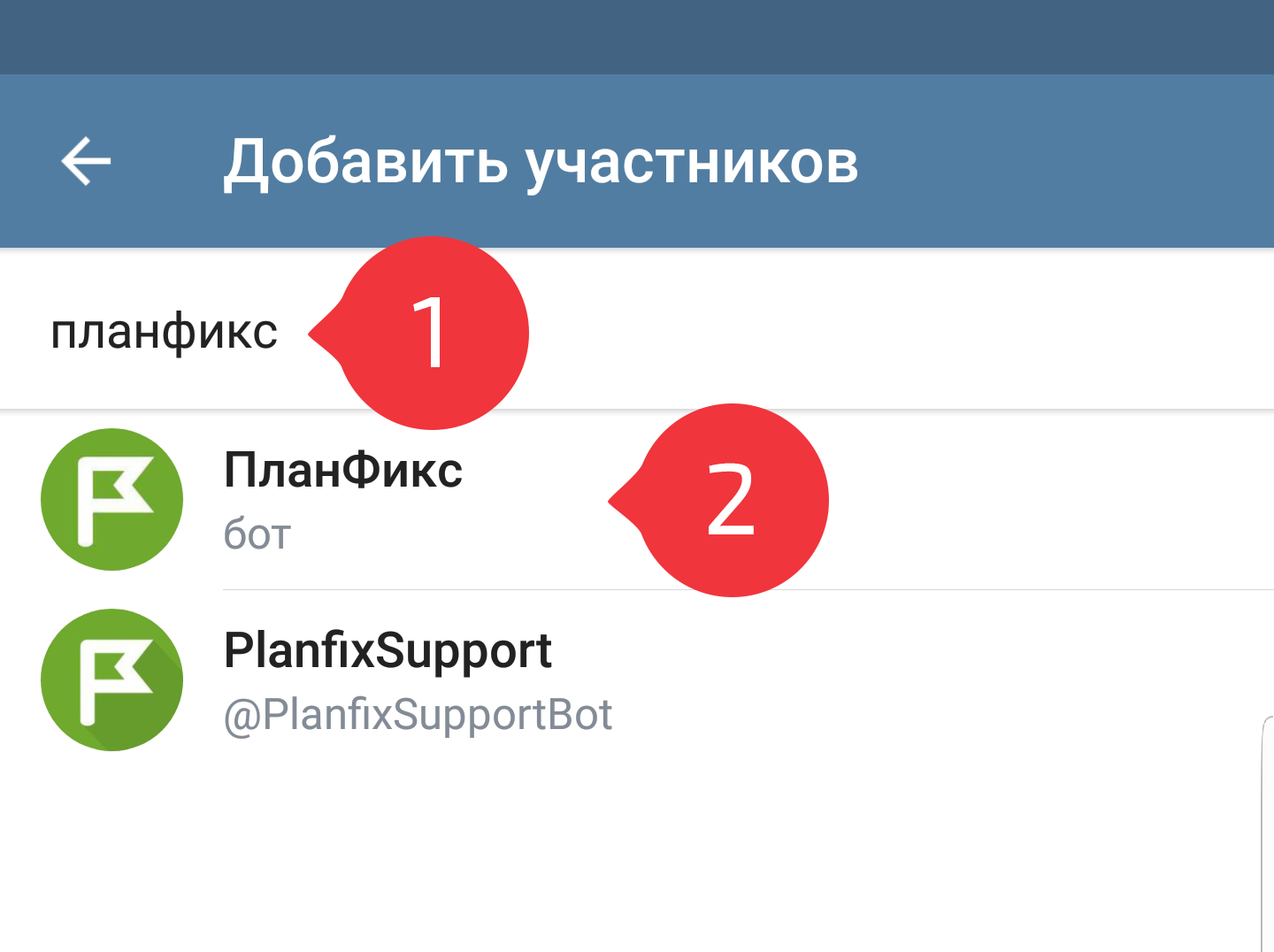
3. Используйте команды боту для совершения действий:
- /task <Название новой> или номер существующей без знаков <> – Привязать задачу (новую или существующую) к чату. После привязки новые сообщения, поступающие в задачу, будут транслироваться в чат, а сообщения из чата будут транслироваться в задачу.
- /project <Название нового> или номер существующего без знаков <> – Указать в каком проекте (новом или существующем) создавать новые задачи:
- /find <текст запроса> – найти проекты и задачи, содержащие в названии текст запроса. Найденные проекты и задачи будут перечислены вместе с их номерами – это поможет найти номер проекта/задачи, к которым вы хотите привязать чат.
- /suspend – Управление трансляцией чата в ПланФикс: /suspend on отключает трансляцию, /suspend off – опять включает.
- /status – Выдает информацию о чате: к какому проекту/задаче он привязан и включена ли трансляция из чата в задачу.
- /changeaccount – Меняет аккаунты, если подписка на уведомления в Telegram подключена в нескольких аккаунтах.
- /endtask – Отвязать задачу от чата.
- /endproject – Отвязать проект от чата.
- Уведомления о новых комментариях, добавленных в группе телеграмм, получат исполнители привязанной задачи.
Уведомить других лиц, присутствующих в задаче (постановщика, участника и т.п.), можно написав в сообщении @имя_участника (точные варианты доступны по команде /who). Для того, чтобы уведомления в ПланФиксе получали только пользователи, участвующие в чате Телеграм, используйте команду /notify active.
- Полный список команд бота с описаниями доступен по команде /help.
Пример использования бота
- Подключаем бот к нужному проекту при помощи команды /project:

- Создаем в проекте новую задачу:
- Вводим команду создания задачи /task с желаемым названием новой задачи:

- Подтверждаем создание задачи:

- Выбираем вариант с привязкой чата к созданной задаче (последующие комментарии будут попадать в нее) или без привязки (комментарии из чата никуда не попадут):
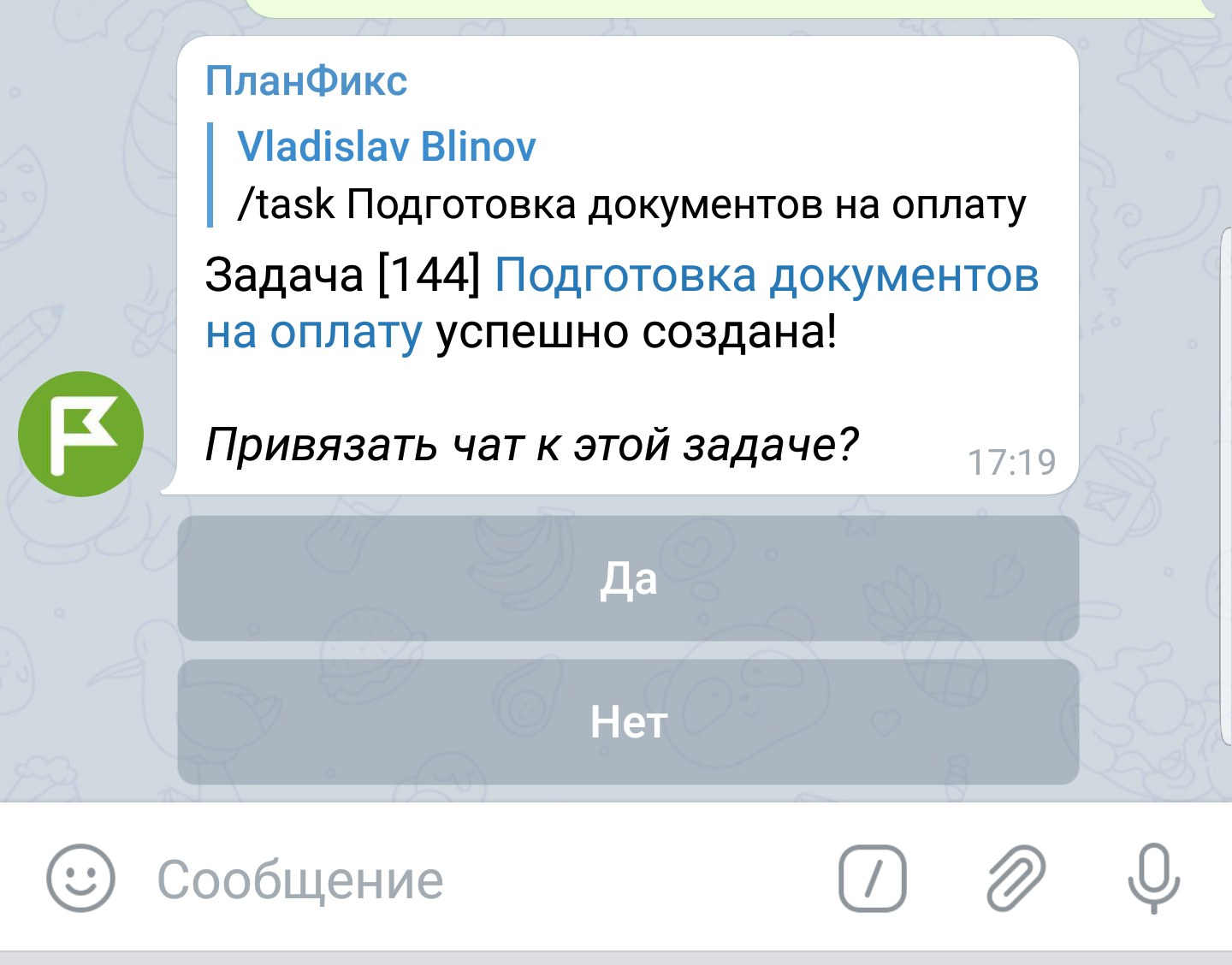
- После завершения переписки, которая должна попасть в задачу, чат можно отвязать от задачи командой /endtask. Дальнейшая переписка не будет уходить в ПланФикс:

Полезно
- Чат можно привязывать не только к задаче, но и к проекту. Это позволяет по команде из чата создавать задачи в этом проекте. При этом используется шаблон задачи, который выбран для этого проекта по умолчанию.
- Если чат привязан к проекту, но не привязан к задаче, комментарии из чата транслироваться в ПланФикс не будут.
- Бот может работать с разнообразным контентом: помимо текстовых сообщений, он работает с фото и видео,голосовыми сообщениями, контактами и геометками.
- Возможно получить прямой интерфейс e-mail – Telegram, привязав чат к задаче, в которой участвуют клиенты, работающие в рамках этой задачи по e-mail. Обратите внимание: уведомление клиенту по e-mail уйдет только в том случае, если в чате к нему обратятся напрямую через @.
- Вы можете добавить контакт в ПланФикс, отправив его из адресной книги стандартному боту ПланФикса для Telegram. Подробнее
- При помощи автоматических сценариев вы можете добавлять собственные команды для Telegram-бота
